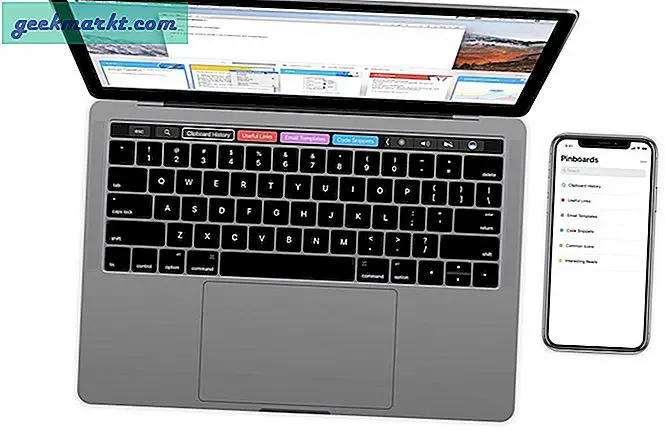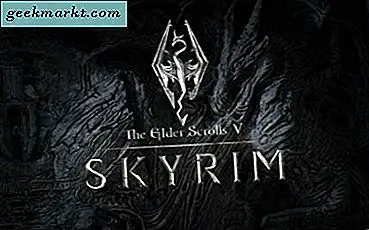Ik realiseerde me onlangs dat ik mijn dagelijkse ochtendroutine al maanden niet heb gevolgd. Kijkend naar de krant, blader naar de weersvoorspelling en luister naar mijn favoriete liedjes onder het genot van gloeiend hete koffie. Ik geef toe dat het meeste daarvan nu weg is, maar ik vraag Alexa nog steeds willekeurig om 's ochtends liedjes voor me af te spelen. Dus ik dacht: waarom zou ik mijn Amazon Echo Dot niet gebruiken om een reeks alledaagse acties uit te voeren. Lees bijvoorbeeld weersinformatie, doe de lichten aan, speel mijn favoriete liedjes af en nog veel meer. Ik heb mijn routine gemaakt en het is zo gemakkelijk dat je ook geen tijd moet verspillen. Dus hier is hoe je een dagelijkse routine opzet op Amazon Echo Dot met Alexa App.
Lezen Hoe spraakopnamen van Google Assistant, Alexa en Siri te verwijderen?
Hoe u een dagelijkse routine op Echo Dot instelt
Als u de Echo Dot gebruikt, moet uw apparaat al zijn gekoppeld. Als u echter een nieuw apparaat gebruikt, tikt u gewoon op de punttoets op uw Echo Dot en houdt u deze ingedrukt om de koppelingsmodus te starten en volgt u de instructies op het scherm van de Alexa-app op uw telefoon. Als je helemaal klaar bent, Open de Alexa-app en Tik op het Hamburger-bord in de linkerbovenhoek. Kies Routine in het menu en tik op het plusteken + om een routine te maken.
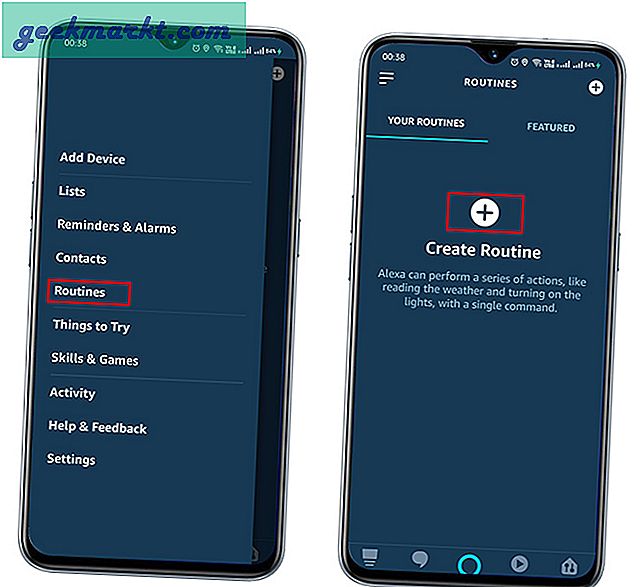
Selecteer de Voer routine naam in en geef deze routine een naam. Bijvoorbeeld ochtendroutine, wekroutine enz. Dit helpt bij het gemakkelijk onderscheiden van meerdere routines. Klik dan op Volgende.
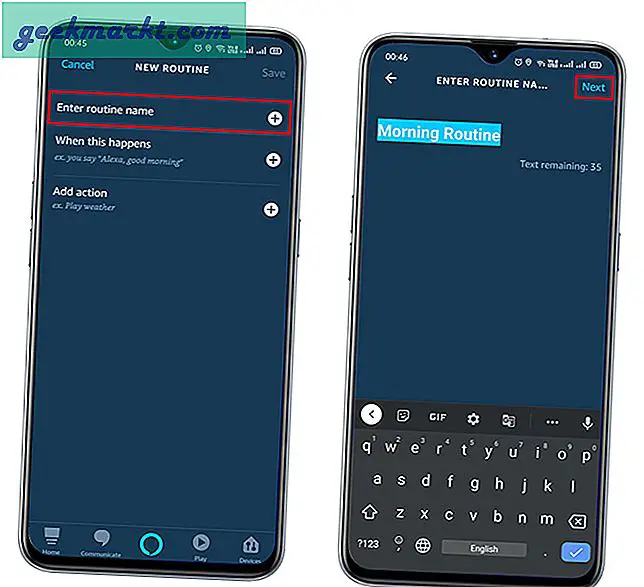
Verderop gaan we trigger-opdrachten voor Alexa maken, eigenlijk zoals IFTT (als dit dan dat). Tik op de tweede optie, wanneer dit gebeurt die u vier triggeropties laat zien: spraak, planning, smart home, alarmen. Selecteer Alarm, waarin u het bericht ‘Alarm is genegeerd’ laat zien. Alleen maar klik op Volgende vanuit de rechterbovenhoek.
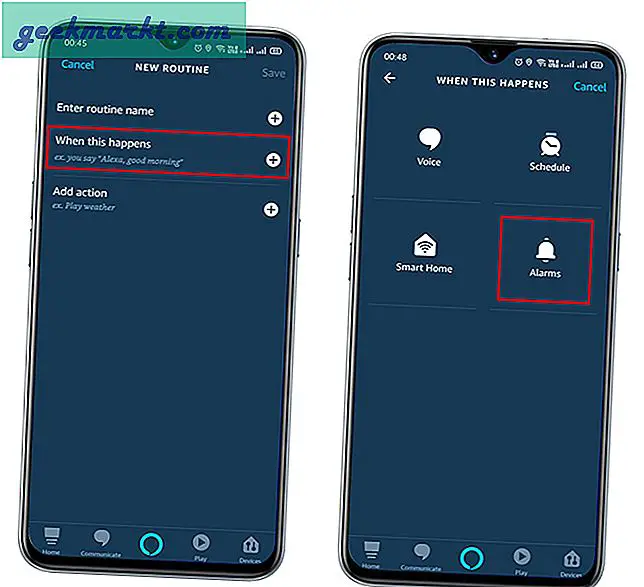
De volgende stap is het instellen van de tijd waarop deze routine actief zal zijn. Het feit dat u op verschillende punten van een dag meerdere alarmen kunt instellen en dat u de routine niet wilt activeren, omdat al die alarmen afgaan. Nu klik op elk gewenst moment om voorwaarden voor de trigger in te stellen. In dit venster kun je het instellen om alle dagen in een week te spelen of naar keuze. Kies vervolgens de tijd waartussen deze routine actief zal zijn. U kunt de routine bijvoorbeeld instellen voor afwisselende dagen van de week tussen 5 en 6 uur 's ochtends. Nadat u klaar bent, drukt u weer op Volgende.
Er is ook een optie Suppress For, waarmee Alexa wordt beperkt voordat de routine opnieuw wordt uitgevoerd. dit helpt als u de routine meer dan eens per dag voor verschillende tijdsintervallen wilt instellen.
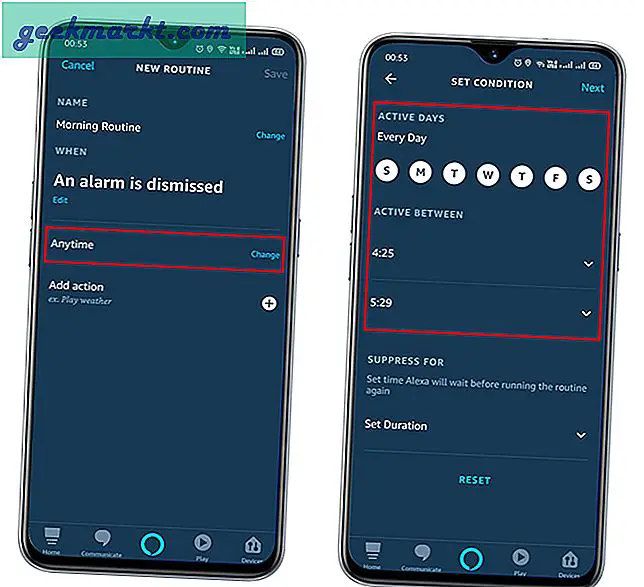
Bij de laatste stap, tik op Actie toevoegen. Dit toont u een lijst met acties die u met de trigger kunt uitvoeren. Dus je kunt Alexa vragen om een aangepast bericht te spreken, de datum en tijd in te spreken, muziek af te spelen. het nieuws lezen, enz. U kunt bijvoorbeeld op Nieuws of Weer tikken, zodat zodra de trigger is ingeschakeld, het nieuws en weerupdates voor u wordt voorgelezen.
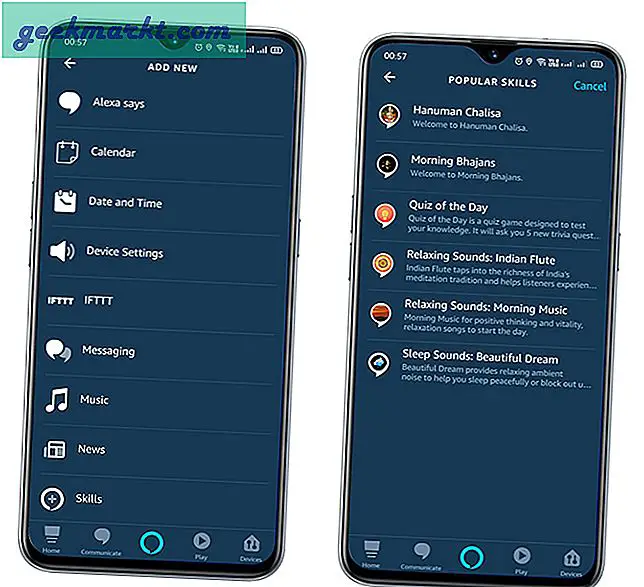
Wat ik het leukst vind, is dat je meerdere acties kunt instellen. Naast de ontspannende ochtendmuziek die we in de vorige stap hebben geselecteerd, kunnen we bijvoorbeeld nieuwsupdates, weerupdates, datum en tijd enz. Toevoegen. Je kunt zelfs je muziek instellen, die je voor een bepaalde periode en een platform kunt afspelen. naar keuze (slechts beperkte opties beschikbaar). Bovendien is er een optie om deze acties te verslepen en de chronologie van deze acties op elk moment te wijzigen.
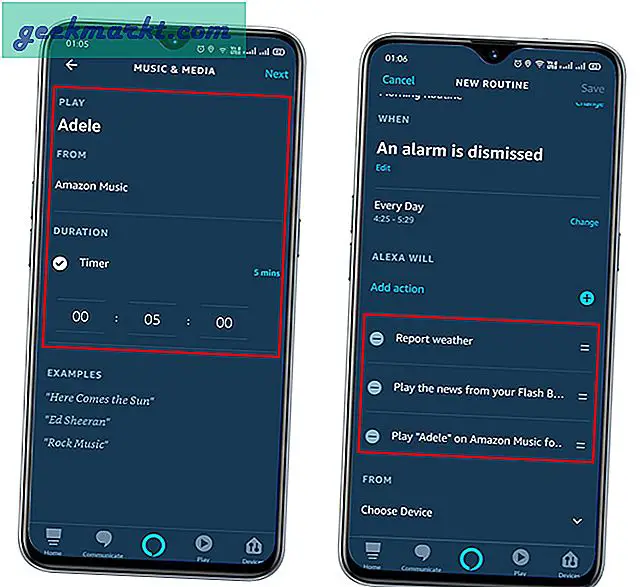
Ten slotte, klik op Van, waar je kan stel het apparaat in dat u wilt gebruiken om al deze acties uit te spreken. U kunt uw telefoon selecteren of een apparaat kiezen dat in ons geval de Echo Dot is en op Opslaan klikken. U bent helemaal klaar, u kunt ook de afspeelknop in het routinemenu gebruiken om hiervan een voorbeeld op uw apparaat te bekijken en te controleren of het correct werkt.
Amazon Alexa-app downloaden voor (iOS | Android)
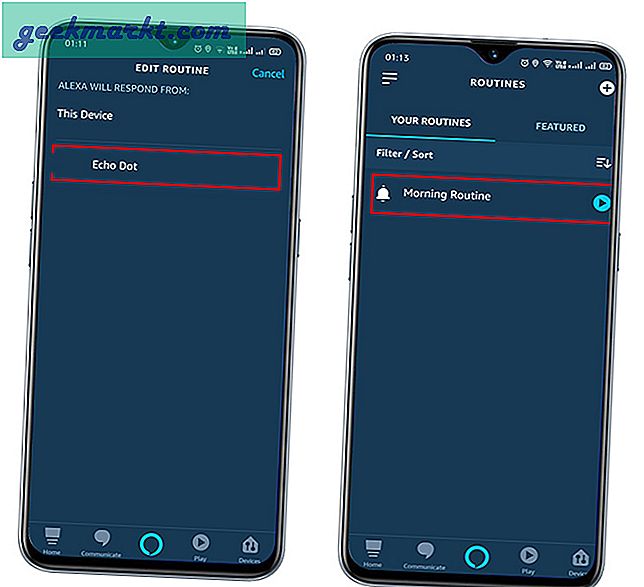
Slotopmerkingen
Daar ga je. Nu elke ochtend wanneer de wekker afgaat, in plaats van direct uit bed te springen. U kunt wachten tot de omgevingsmuziek u naar buiten duwt, en terwijl u dat doet, kunt u naar het weer en nieuwsupdates luisteren, zodat u geen tijd hoeft te verspillen aan het zoeken naar updates op uw telefoon of computer. Bovendien kunt u gedurende de dag meerdere routines opzetten. Ik hoop dat je dit artikel met plezier hebt gelezen, het allerbeste voor morgenochtend!
Lees ook Hoe TP-Link Smart Plug in te stellen met Alexa